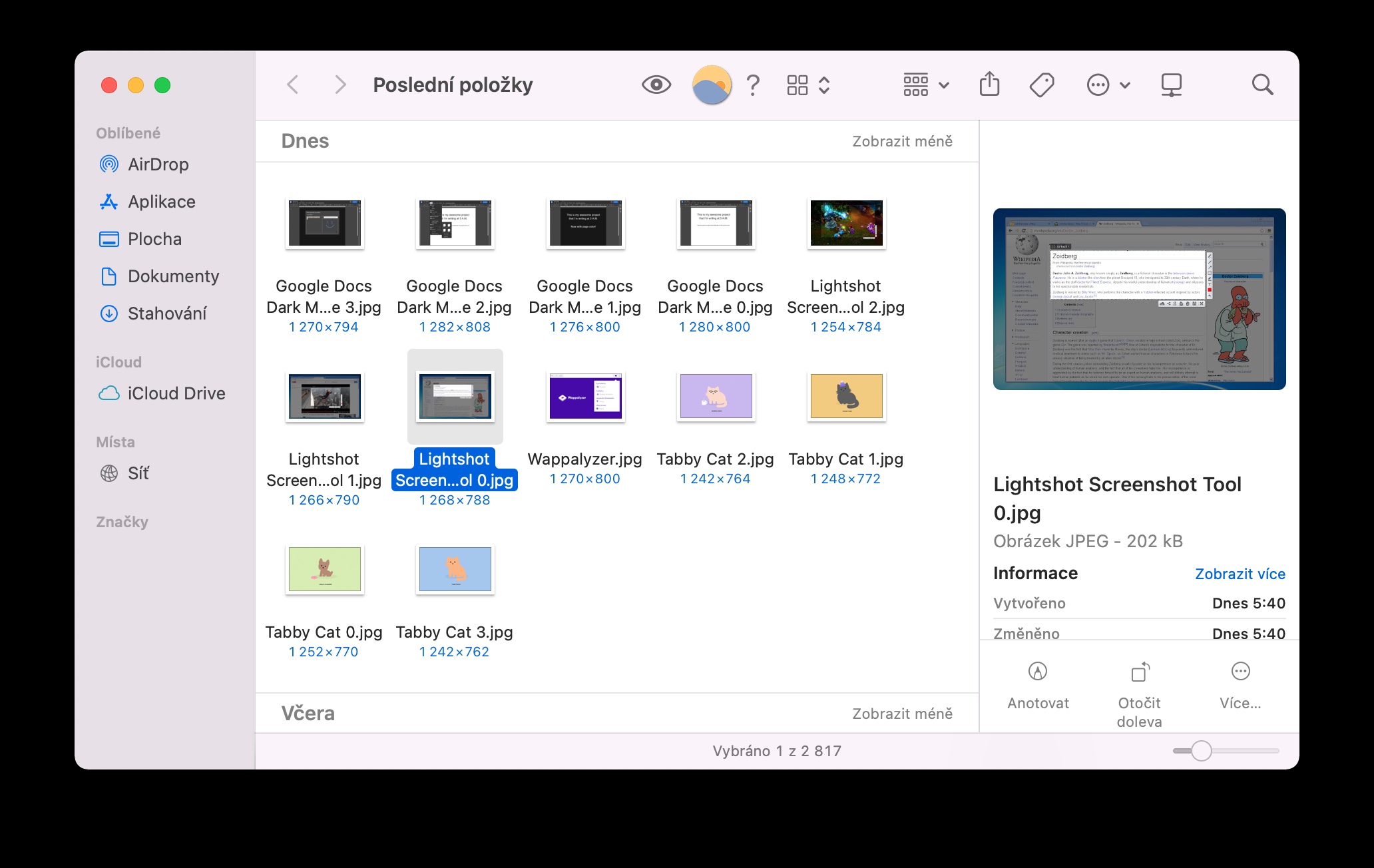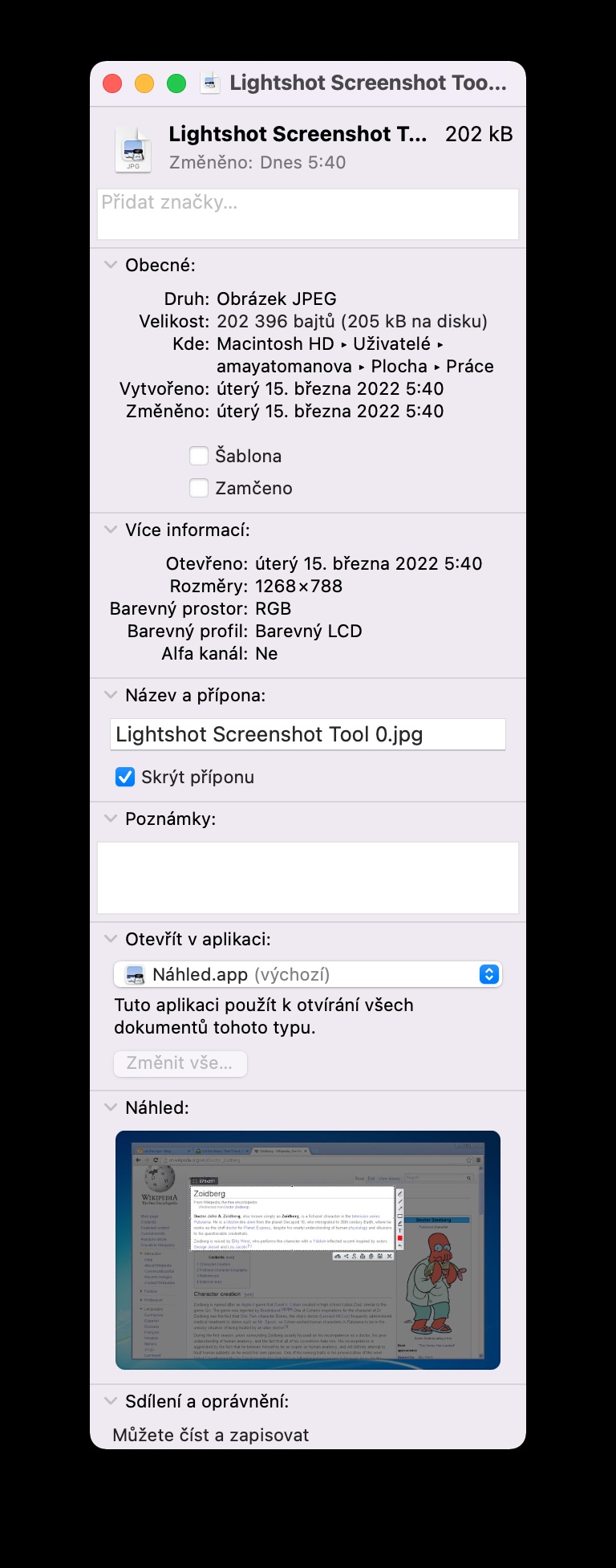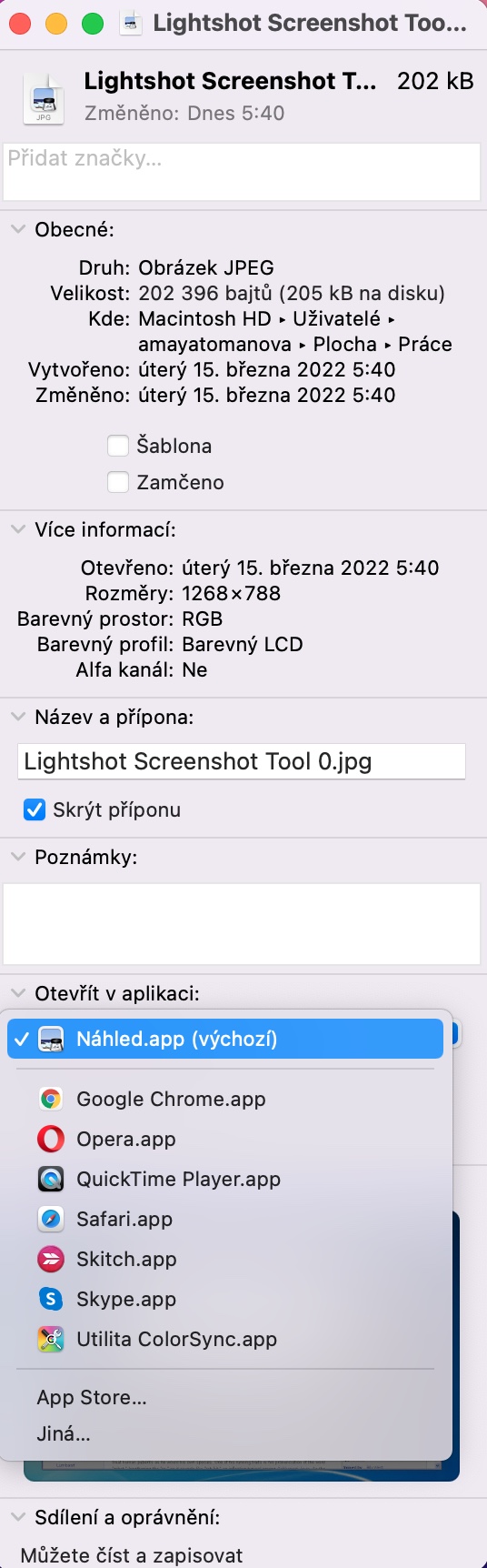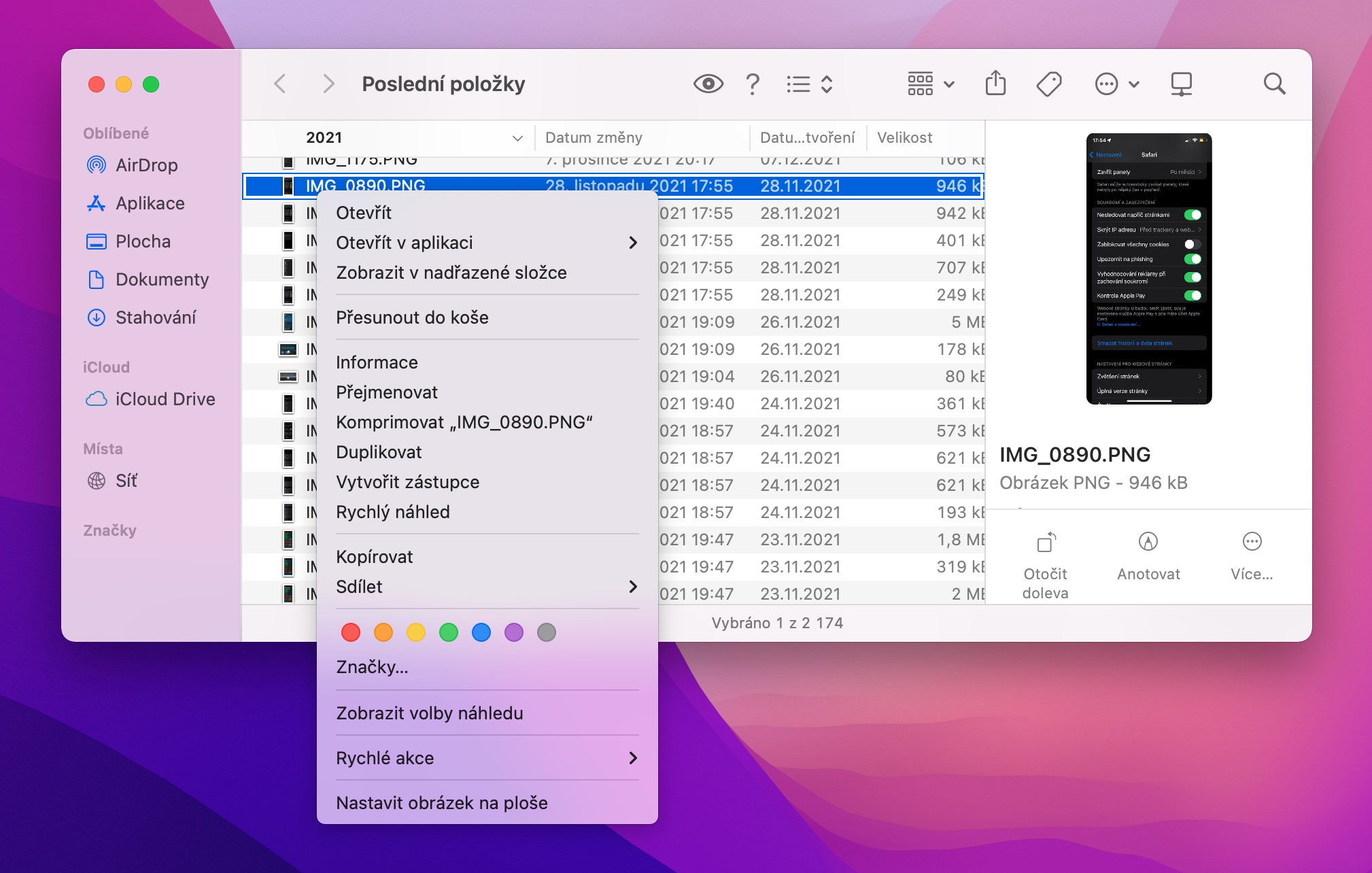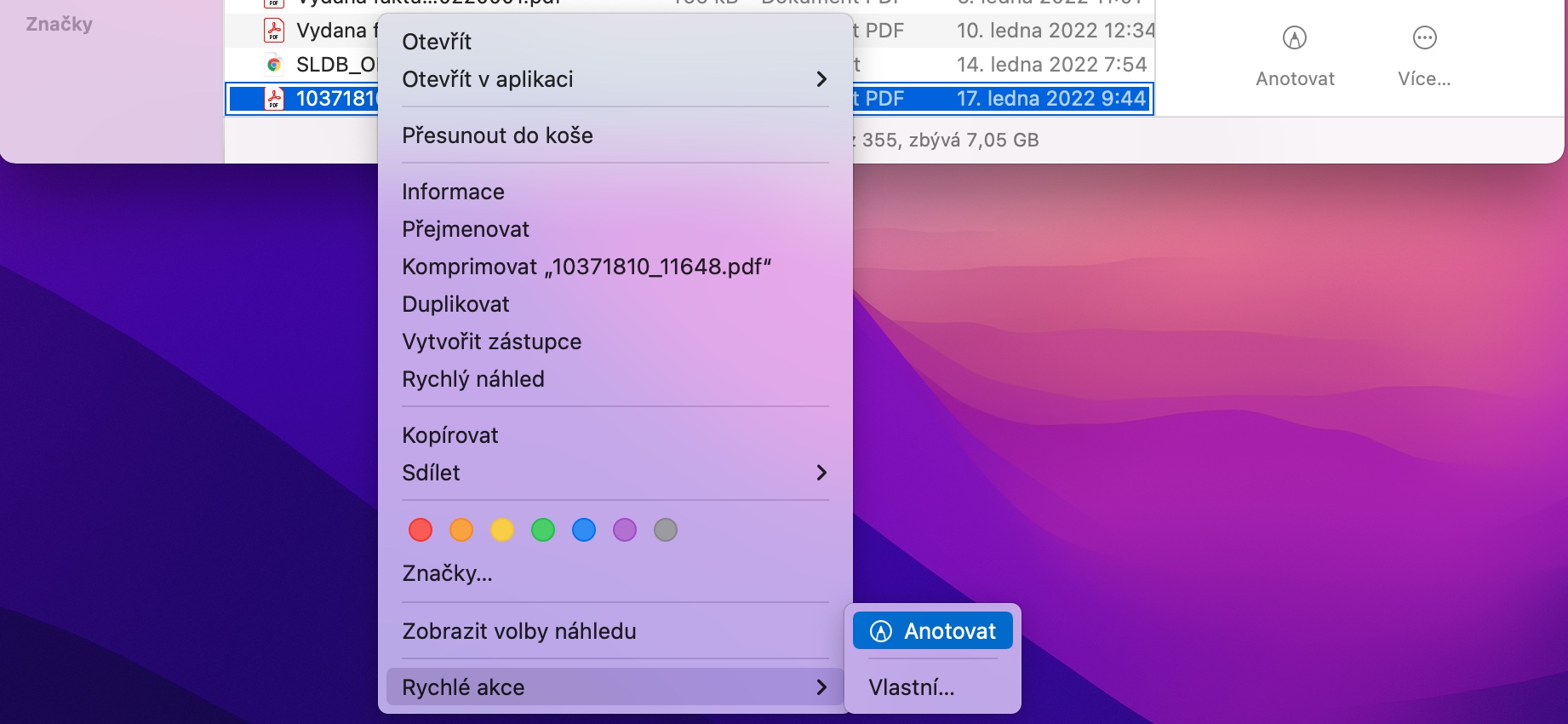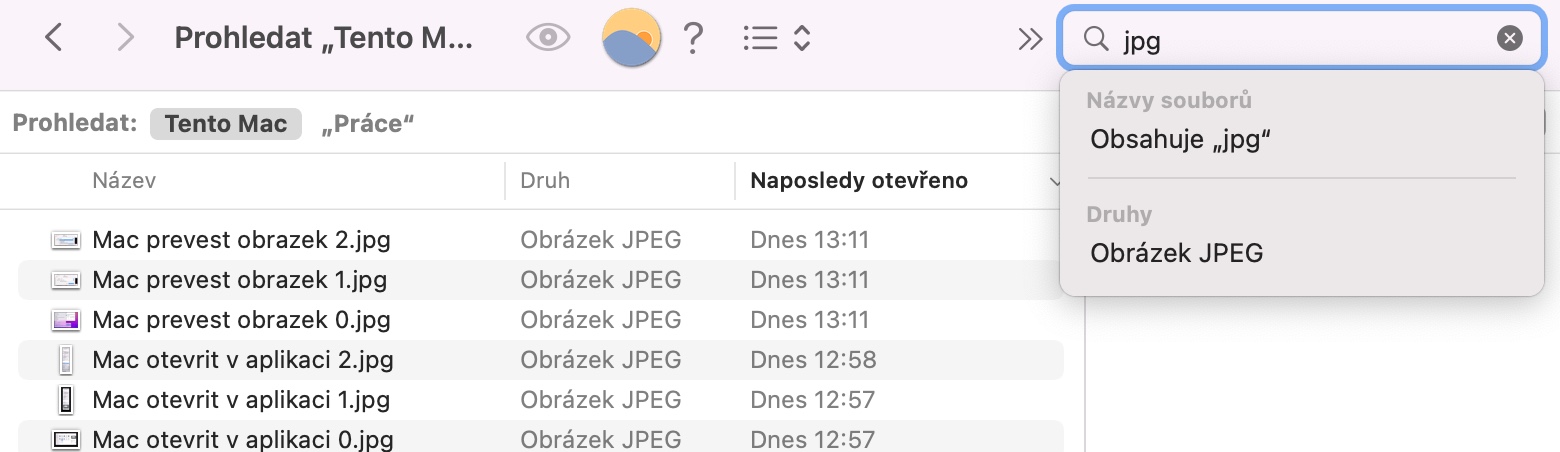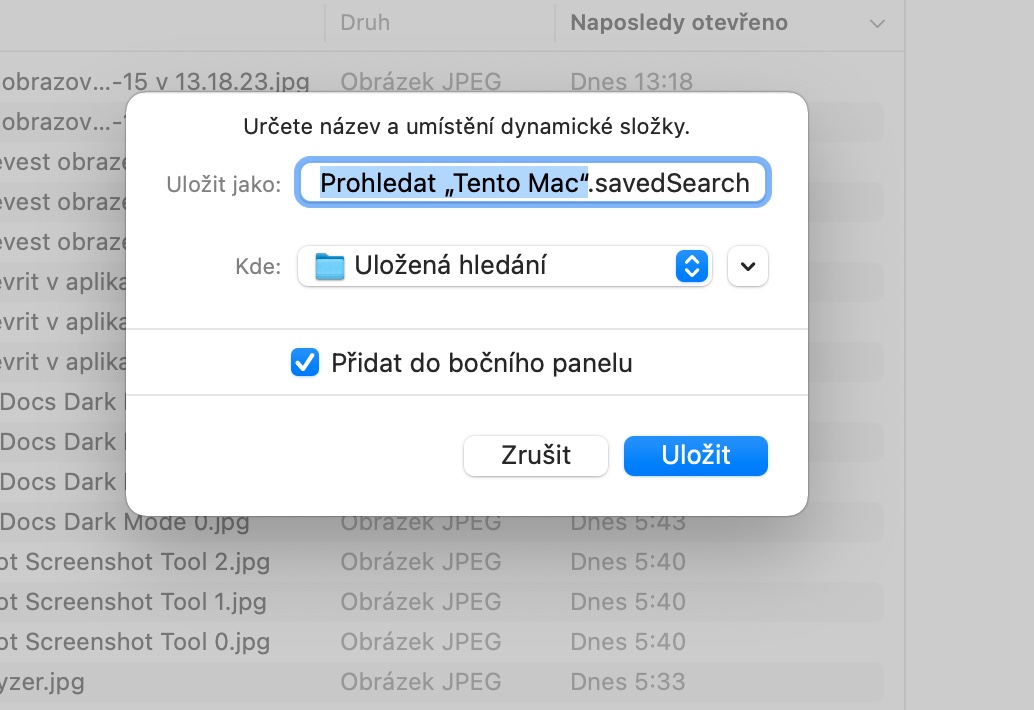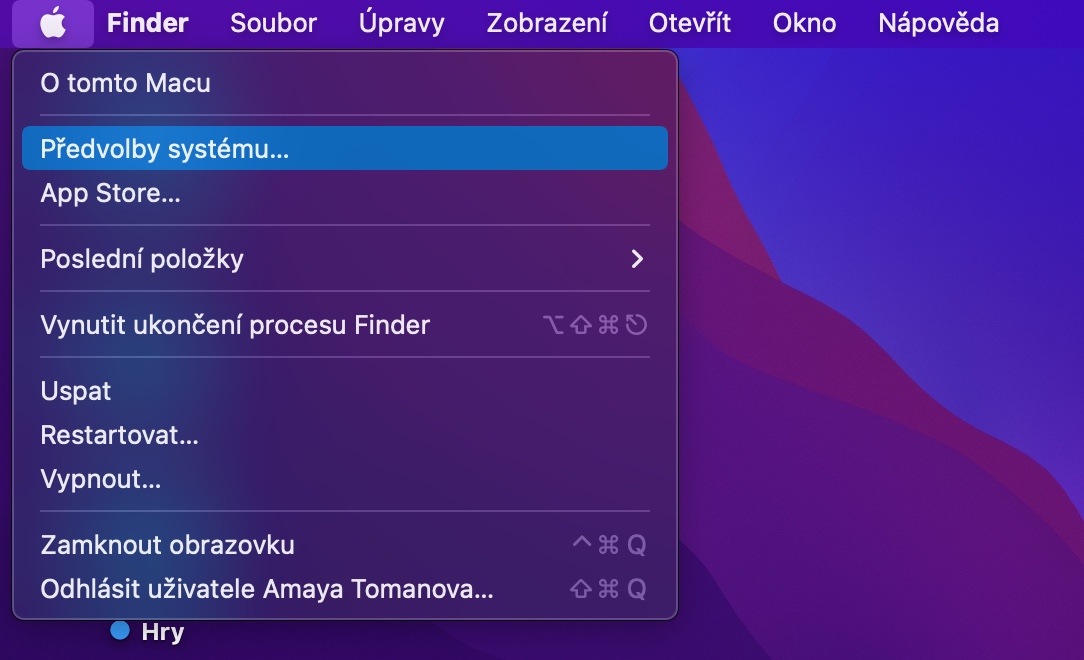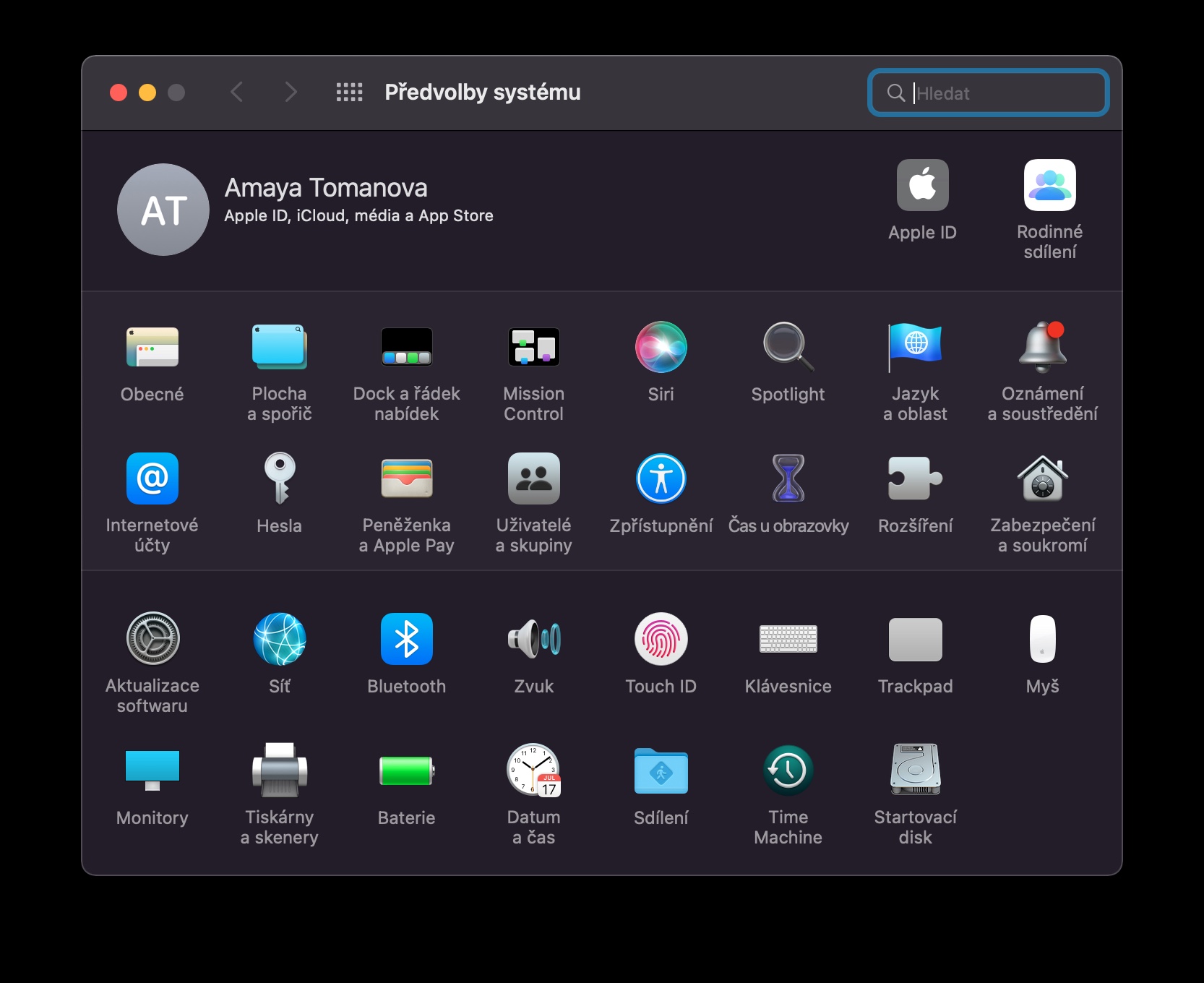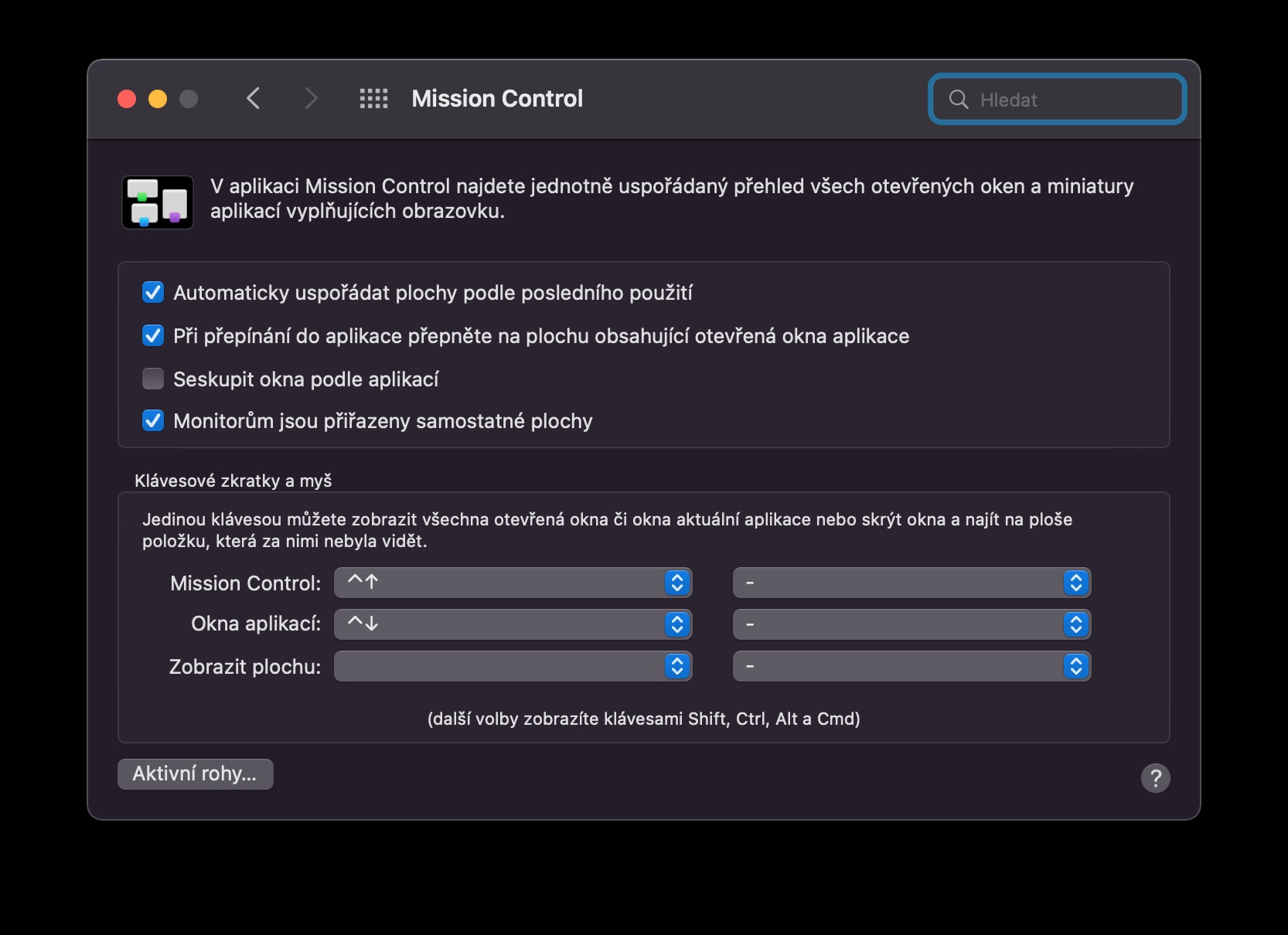მიუთითეთ აპლიკაცია ფაილის გასახსნელად
ნაგულისხმევად, macOS იყენებს კონკრეტულ აპლიკაციებს თითოეული ტიპის ფაილის გასახსნელად. მაგალითად, თუ გსურთ გამოიყენოთ სხვა აპლიკაცია, გარდა მშობლიური iMovie-ისა, ვიდეო ფაილის დასაკრავად, უნდა დააწკაპუნოთ ფაილზე მარჯვენა ღილაკით და მენიუდან აირჩიეთ Open in Application. თუმცა, ამ პროცესის მარტივად გამოტოვება შესაძლებელია ფაილის არჩევით, კლავიატურის მალსახმობის Cmd + I გამოყენებით ინფორმაციის ფანჯრის გასახსნელად და შემდეგ Open in application განყოფილებაში, ჩამოსაშლელი მენიუდან სასურველი აპლიკაციის არჩევით და ბოლოს შეცვლაზე დაწკაპუნებით. ყველა.
სწრაფად იმუშავეთ ფოტოებთან Finder-ში
თუ გსურთ სწრაფად შეცვალოთ გამოსახულების ფაილის ან ფოტოს ფორმატი ან ზომა თქვენს Mac-ზე, არ გჭირდებათ გამოსახულების გახსნა შესაბამის აპლიკაციაში. უბრალოდ იპოვეთ ფაილი Finder-ში და დააწკაპუნეთ მასზე მარჯვენა ღილაკით. მენიუში, რომელიც გამოჩნდება, მიუთითეთ სწრაფი მოქმედებები და დააწკაპუნეთ სურათის კონვერტაციაზე. ფანჯარაში, რომელიც გამოჩნდება, საკმარისია აირჩიოთ სასურველი ფორმატი და ზომა.
შენახული ძიებები
ხშირად ასრულებთ განმეორებით ძიებას Finder-ში იგივე კრიტერიუმებით? თქვენ შეგიძლიათ შეინახოთ თქვენი ძიება როგორც ჭკვიანი საქაღალდე და შემდეგ ჯერზე, როცა ეძებთ, საკმარისია დააწკაპუნოთ ამ საქაღალდეზე ძებნის კრიტერიუმების ხელით შეყვანის ნაცვლად. ჯერ დაიწყეთ ძებნა Finder-ში, როგორც ყოველთვის და მიუთითეთ ყველა კრიტერიუმი. შემდეგ დააჭირეთ Save-ს საძიებო ველის ქვემოთ და ბოლოს თქვენ უბრალოდ უნდა დაასახელოთ საქაღალდე თქვენი ძიებით.
კლავიატურის მალსახმობები
macOS ოპერაციული სისტემა ასევე გთავაზობთ სხვადასხვა კლავიატურის მალსახმობების გამოყენების შესაძლებლობას, რომლის წყალობითაც შეგიძლიათ დაზოგოთ დრო, რომელსაც ჩვეულებრივ დახარჯავდით მაუსის დაწკაპუნებაზე და მუშაობაზე. კლავიატურის მალსახმობების გამოყენება შესაძლებელია Mac-ის ბევრ სფეროში, რომელთაგან ერთ-ერთი, რა თქმა უნდა, ფაილებთან მუშაობაა. თქვენ შეგიძლიათ იპოვოთ კლავიატურის მალსახმობების მიმოხილვა Mac-ზე ფაილებთან მუშაობისთვის ჩვენს ერთ-ერთ ძველ სტატიაში.
Ეს შეიძლება იყოს დაგაინტერესოთ

აქტიური კუთხეები
სასარგებლო ფუნქციები, რომლებიც ასევე შეგიძლიათ გამოიყენოთ Mac-ზე, მოიცავს აქტიურ კუთხეებს. როგორც ამ ფუნქციის ნაწილი, როდესაც თქვენ მიუთითებთ მაუსის კურსორს თქვენი Mac-ის ეკრანის ერთ-ერთ კუთხეზე, თქვენი არჩეული მოქმედება ამოქმედდება - შექმენით წებოვანი ჩანაწერი, ჩაკეტეთ თქვენი Mac, გაუშვით ეკრანმზოგი და სხვა. აქტიური კუთხის მოსარგებლად, დააწკაპუნეთ მენიუზე -> სისტემის პრეფერენციები -> სამუშაო მაგიდა და დამზოგი თქვენი Mac-ის ზედა მარცხენა კუთხეში. ფანჯრის ქვედა მარჯვენა კუთხეში დააწკაპუნეთ Active corners-ზე და შემდეგ საჭიროა მხოლოდ ცალკეულ კუთხეებზე კონკრეტული მოქმედებების მინიჭება.